Kan du tegne en radius på Google Maps?

Selvom Google Maps ikke understøtter radiusfunktionaliteten, kan du bruge alternative online korttjenester til at tegne en radius omkring en placering.
Google Maps er et pålideligt navigationsværktøj, der bruges af millioner af mennesker verden over. Alt du skal gøre er at indtaste din nuværende placering eller startpunkt, tilføje destinationen, og Google Maps tager sig af alt. At måle den nøjagtige afstand mellem de to punkter er afgørende, hvis du har travlt. Lad os se, hvordan du hurtigt kan gøre det.
Når du indtaster startpunktet og din destination, beregner Google Maps automatisk afstanden mellem de to punkter. Informationen er synlig i en sort firkant.
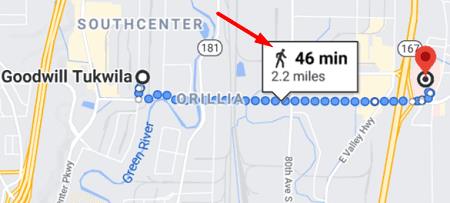
Men hvis du vil beregne afstanden mellem to eller flere punkter, kan du også tilføje en lige linje på kortet.
Start Maps, og klik på Walking-ikonet, hvis du vil måle gåafstanden.
Højreklik på dit udgangspunkt.
Vælg derefter Mål afstand fra kontekstmenuen.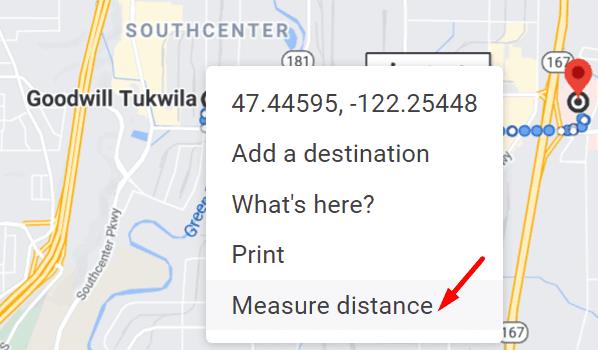
Klik igen på kortet for at markere destinationen. Afstanden er synlig nederst på siden.
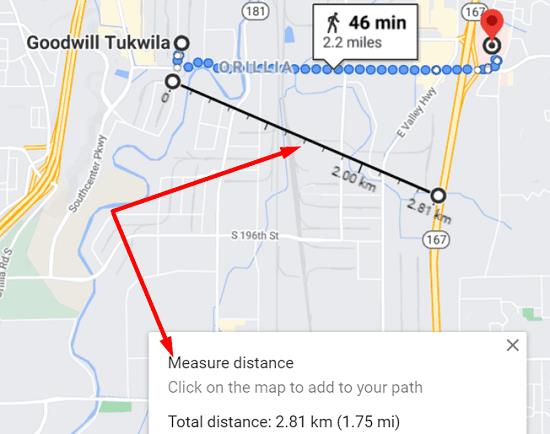
Hvis du har brug for at tilføje et andet punkt, skal du blot klikke på kortet. Alternativt kan du også trække linjen på kortet ved hjælp af din musemarkør. Hvis du ikke længere har brug for disse oplysninger, kan du trykke på X-knappen.
På mobil er trinene, der skal følges, ret ens.
Start Google Maps-appen, og tryk og hold et vilkårligt punkt på kortet nede, indtil en rød nål vises på skærmen.
Tryk på retningsfeltet , og stryg opad.
Vælg Mål afstand .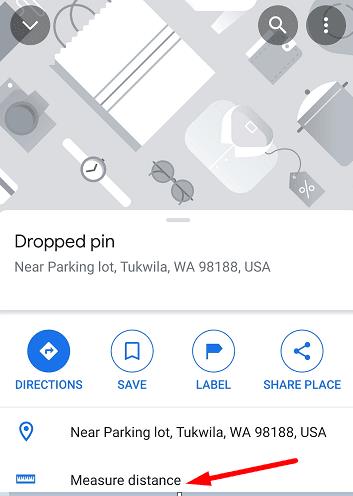
Flyt kortet, indtil du når din destination. Afstanden er markeret nederst på skærmen.
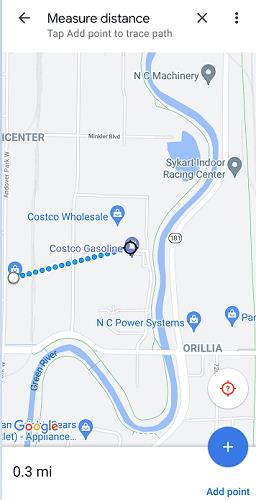
Det er lidt sværere at måle afstanden mellem to punkter på din mobilapp, især hvis din berøringsskærm er langsom til at reagere, eller du bruger en virkelig tyk skærmbeskytter af hærdet glas.
Den korteste afstand mellem to punkter er en lige linje. Google Maps har en dedikeret "Mål afstand", som giver dig mulighed for hurtigt at måle afstanden mellem to punkter på kortet. Hvis du er interesseret i at lære mere om Google Maps, så tjek de praktiske vejledninger nedenfor:
Selvom Google Maps ikke understøtter radiusfunktionaliteten, kan du bruge alternative online korttjenester til at tegne en radius omkring en placering.
Lær at fjerne irrelevante Google Maps-etiketter effektivt. Få nyttige trin-for-trin instruktioner her.
Du kan downloade og gemme kort over et område i Google Maps, så de altid er tilgængelige, når de er offline eller i områder med plettede trådløse forbindelser.
Hold dig inden for hastighedsgrænsen ved at aktivere funktionen Hastighedsbegrænsninger i Google Maps. Her er de trin, du skal følge.
Se, hvordan du kan ændre Google Maps-sproget uden at skulle røre dine enheds sprogindstillinger. Det er nemmere end du tror for din Android-enhed.
Tilpas Google Maps og skift bilikonet ved at følge disse nemme trin.
Hvis Google Maps ikke automatisk roterer, mens du navigerer, giver denne vejledning dig tre løsninger til at løse dette problem.
Lær, hvordan du gemmer placeringer i Google Maps til Android.
Google Maps har en dedikeret Mål afstandsindstilling, der giver dig mulighed for hurtigt at måle afstanden mellem to punkter.
Hvis Google Maps ikke viser gadevisningen, er der nogle fejlfindingstrin, du kan følge for at løse dette problem.
Skal du have noget gas? Se, hvor den nærmeste tankstation er på Google Maps.
Hvad hvis stemmevejledningen ikke virker i Google Maps? I denne guide viser du godt, hvordan du kan løse problemet.
Du har sikkert været i en situation mindst én gang, hvor du vandrede rundt i gaderne, mens du holdt din telefon åben på Google Maps og prøvede at komme til det nye
Google Maps kan vise højdeoplysninger på pc og mobil. For at bruge denne funktion skal du aktivere indstillingen Terræn.
Den korteste vej er ikke nødvendigvis den hurtigste vej. Det er derfor, Google Maps muligvis ikke altid viser den hurtigste rute i forhold til afstand.
Pluskoder er koder, der genereres af Open Location Code-systemet, som er et geokodesystem, der bruges til at lokalisere ethvert område hvor som helst på jorden. Det
Google Maps er til stor hjælp, når du er på ferie, men det ville være endnu bedre, hvis kortet, du kigger på, er personligt til dine behov. Den vej,
Google Maps er en kortapplikationstjeneste udviklet af teknologigiganten Google. Den er tilgængelig på en webbrowser og en applikation på din
Hvad gør du, hvis Google Maps ikke viser cykelmuligheden? Denne vejledning giver dig fire forslag til fejlfinding for at hjælpe dig.
I denne guide skulle du liste de trin, du skal følge, hvis du har brug for at ændre dine Google Maps-kortsprogindstillinger på pc og mobil.
For at løse video lag problemer på Windows 11, opdater dine grafikdrivere til den nyeste version og deaktiver hardwareacceleration.
Vi har brugt lidt tid med Galaxy Tab S9 Ultra, og den er den perfekte tablet til at parre med din Windows PC eller Galaxy S23.
Lær hvordan du fremhæver tekst med farve i Google Slides appen med denne trin-for-trin vejledning til mobil og desktop.
Mange nyhedsartikler nævner det "mørke web", men meget få diskuterer faktisk, hvordan man får adgang til det. Dette skyldes hovedsageligt, at mange af de hjemmesider, der findes der, huser ulovligt indhold.
Indstil timere til Android-apps og hold brugen under kontrol, især når du har vigtigt arbejde, der skal gøres.
At vide, hvordan man ændrer privatlivsindstillingerne på Facebook på en telefon eller tablet, gør det lettere at administrere din konto.
Lær alt om PIP-tilstand i Google Chrome, og hvordan du aktiverer det for at se videoer i et lille billede-i-billede-vindue, ligesom du kan på dit TV.
Hav det sjovt i dine Zoom-møder med nogle sjove filtre, du kan prøve. Tilføj en halo eller se ud som en enhjørning i dine Zoom-møder med disse sjove filtre.
Opdag hvordan du nemt og hurtigt kan aktivere mørk tilstand for Skype på din Windows 11 computer på mindre end et minut.
Så, du har fået fat i denne slanke og kraftfulde enhed, og det er stort set alt, hvad du har drømt om, ikke? Men selv de bedste gadgets har brug for en pause.


























